Windows 11 vs. MacOS – Pięć Kluczowych Różnic

Windows 11 vs. MacOS – Odkryj kluczowe różnice między tymi systemami operacyjnymi, aby pomóc w wyborze urządzenia.
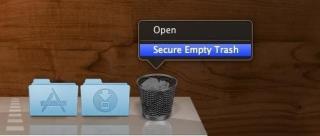
Komputery Mac mają reputację trwających dłużej niż inne. Możesz pomyśleć o wymianie Maca nie ze względu na zmniejszoną wydajność, ale na uaktualniony system operacyjny. Jednak przy wymianie Maca z pewnością usuniesz swoje pliki i foldery. Myślisz, że usunięcie plików zapewni ich bezpieczeństwo, to zdecydowanie się mylisz. Przed sprzedażą musisz zabezpieczyć pusty kosz na komputerze Mac. Zapewni to, że nikt nie będzie mógł odzyskać twoich plików i niewłaściwie ich użyć.
Co to jest bezpieczny pusty kosz?
Kiedy usuwamy pliki z kosza, po prostu go opróżniamy. Nie ma pewności, że został wymazany i zniknął na dobre! Przy użyciu wydajnego oprogramowania do odzyskiwania, wszystko to można odzyskać. Mówiąc najprościej, wszelkie dane na komputerze Mac można odzyskać, chyba że zostały one nadpisane. To jest powód, dla którego potrzebujesz bezpiecznego pustego kosza na Macu. Zabezpieczając komputer Mac, w zasadzie uniemożliwiasz ich odzyskanie, dodając serię zer i jedynek (kombinacja binarna) nad usuniętymi plikami. Ta funkcja była dostępna w systemie OS X Yosemite i wcześniejszych. Zostało to jednak przerwane jako później, ponieważ nie działało na dyskach flash.

Źródło: idownloadblog.com
Przeczytaj także:-
11 poprawek problemów z systemem MacOS High Sierra Jeśli masz problemy z instalacją High Sierra lub aktualizacja High Sierra utknęła, przeczytaj to, aby wiedzieć...
Jak zabezpieczyć pusty kosz w systemie OS X Yosemite i wcześniej?
Jeśli jesteś osobą, która nadal korzysta z systemu OS X Yosemite i wcześniejszych, możesz z łatwością korzystać z wbudowanych funkcji, aby zabezpieczyć pusty kosz na komputerze Mac. Wszystko, co musisz zrobić, to postępować zgodnie z instrukcjami podanymi poniżej, a reszta zostanie załatwiona!
Przeciągnij pliki do kosza, a następnie wybierz Finder. Ponadto z rozwijanej listy wybierz „Bezpieczne opróżnianie kosza”. To automatycznie zabezpieczy Twój pusty kosz na Macu. pamiętaj też, że zabezpieczenie pustych koszy zajmuje trochę więcej czasu niż samo ich usunięcie.
Bezpiecznie opróżnij kosz na OX El Capitan z terminalem
Ponieważ funkcja bezpiecznego opróżniania kosza została usunięta od tej wersji, musisz to zrobić za pomocą poleceń terminala. Wykonaj poniższe kroki, aby zrobić to samo!
Źródło: osxdaily.com
Zabezpiecz pusty kosz na komputerze Mac za pomocą oprogramowania innych firm —
Istnieją pewne narzędzia innych firm, które pomogą Ci w prosty sposób usunąć pliki z Kosza. W tym miejscu zalecamy użycie Cleanup My System, ponieważ jest to najlepsza dostępna opcja, która pomoże zoptymalizować komputer Mac. Czytaj dalej i dowiedz się o tym szczegółowo.
Przeczytaj także:-
Jak wyczyścić pliki cookie na komputerze Mac (Chrome, Firefox,... Pierwszym krokiem do ochrony przed wzrokiem ciekawskich jest wyczyszczenie plików cookie przeglądarki z komputera Mac. Aby wyczyścić pliki cookie...
Użyj Oczyść mój system
Jest to jedno z najlepszych dostępnych narzędzi do optymalizacji komputera Mac. Możesz łatwo zwiększyć wydajność swojego systemu dzięki zaawansowanym i zaawansowanym funkcjom zawartym w tym pakiecie. Tak, ręczne usuwanie bałaganu jest opcją, ale pochłania zbyt wiele czasu i wysiłku. W tym celu potrzebujemy jednego pełnoprawnego narzędzia, które ma moc optymalizacji jak żadne inne, Cleanup My System. Nie tylko zabezpiecza puste śmieci, ale jest w stanie zrobić kilka innych rzeczy, które pomogą Ci uporządkować komputer Mac. Jest wyposażony w dedykowane narzędzie o nazwie Trash, które wyczyści wszystkie elementy znajdujące się w koszu na śmieci komputera Mac, poczcie i bibliotece zdjęć. Wystarczy kliknąć Rozpocznij skanowanie, a śmieci zbierze się w jednym miejscu i możesz je łatwo usunąć jednym kliknięciem.

W programie Cleanup My System dostępnych jest kilka innych funkcji, które sprawiają, że jest to doskonały wybór do optymalizacji wydajności komputera Mac i zabezpieczenia pustych koszy. Wypróbuj ten, a na pewno uznasz go za godny. Przeczytaj pełną recenzję Cleanup My System tutaj .
Windows 11 vs. MacOS – Odkryj kluczowe różnice między tymi systemami operacyjnymi, aby pomóc w wyborze urządzenia.
Dowiedz się, jak zainstalować macOS na komputerze z Windows za pomocą szczegółowego przewodnika, który pokazuje dokładnie, jak uzyskać system operacyjny Apple na urządzeniu Microsoft.
Dowiedz się, jak przeglądać kod źródłowy na stronie internetowej w Apple Safari, korzystając z narzędzia Inspektor Sieci w Safari.
Jak odinstalować OneDrive na Macu? Oto przewodnik krok po kroku, który ułatwi Ci ten proces. Dowiedz się, jak szybko i skutecznie usunąć OneDrive z komputera Mac.
Chcesz pozbyć się wyskakujących okienek na Macu? Przeczytaj artykuł i dowiedz się, jak blokować i zezwalać na wyskakujące okienka na Macu. Ten krótki przewodnik pomoże odblokować wyskakujące okienka
Czy właśnie napotkałeś błąd „Nie można się skontaktować z serwerem odzyskiwania” w systemie macOS? Oto 4 skuteczne metody rozwiązania, które pomogą Ci szybciej przywrócić system.
Jeśli planujesz uaktualnienie do systemu macOS Sonoma, oto czym różni się on od systemu macOS Ventura pod względem funkcji.
Na komputerze Mac zmienne środowiskowe przechowują informacje, takie jak bieżący użytkownik, domyślne ścieżki do poleceń i nazwa komputera-hosta. Jeśli ty
Jeśli w programie Outlook brakuje przycisku Początek, wyłącz i włącz Pocztę domową na Wstążce. To szybkie obejście pomogło wielu użytkownikom.
Chcesz wysłać wiadomość e-mail do wielu odbiorców? Nie wiesz, jak utworzyć listę dystrybucyjną w Outlooku? Oto jak to zrobić bez wysiłku!








